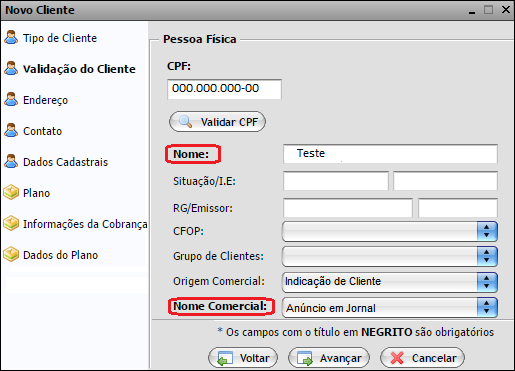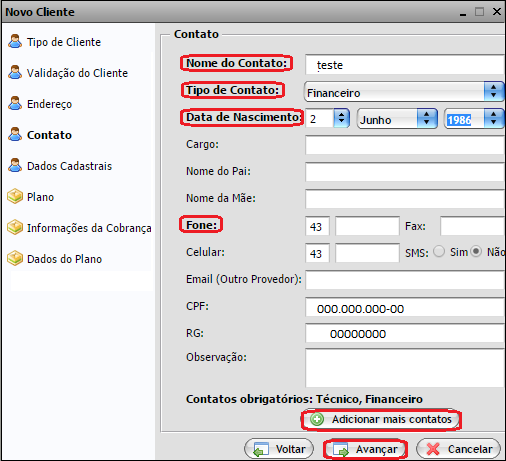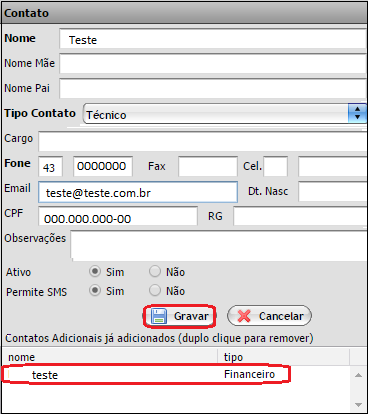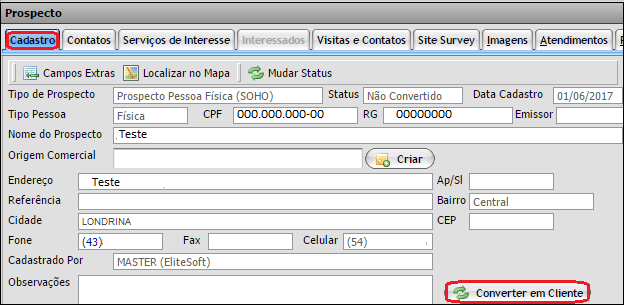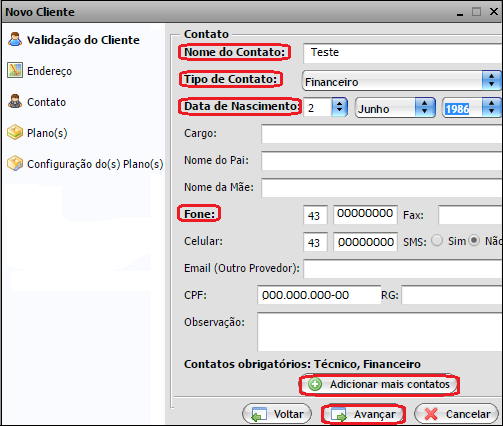Mudanças entre as edições de "FC48 ModuloWeb 56669 118777 - Contato Financeiro Obrigatório"
(.) |
(→Contato Financeiro Obrigatório: .) |
||
| Linha 25: | Linha 25: | ||
| − | 1.1) Verificará que o botão ''Avançar'' | + | 1.1) Verificará que o botão ''Avançar'' ficará disponível quando acrescentar o contato financeiro ou técnico. |
[[Arquivo:contatoobrigatório3.png]] | [[Arquivo:contatoobrigatório3.png]] | ||
| Linha 32: | Linha 32: | ||
| − | 1.2) | + | 1.2) Poderá inserir os responsáveis que deverão ser cadastrados para facilitar o contato. |
[[Arquivo:contatoobrigatório2.png]] | [[Arquivo:contatoobrigatório2.png]] | ||
Caminho a Seguir: INTEGRATOR WEB / NOVO CLIENTE / ADICIONAR MAIS CONTATOS | Caminho a Seguir: INTEGRATOR WEB / NOVO CLIENTE / ADICIONAR MAIS CONTATOS | ||
| − | |||
== Contato Financeiro no Prospecto == | == Contato Financeiro no Prospecto == | ||
Edição das 17h09min de 6 de junho de 2017
Contato Financeiro Obrigatório
![]() Ao cadastrar um Novo Cliente, Novo Prospecto ou Prospecto verificará a obrigatoriedade de ter um contato financeiro.
Ao cadastrar um Novo Cliente, Novo Prospecto ou Prospecto verificará a obrigatoriedade de ter um contato financeiro.
1) Ao cadastrar um novo cliente não será possível avançar, sem inserir um contato financeiro (da empresa ou do cliente).
.Obs.: Ao realizar o cadastro, verificará que todos os campos em negrito são obrigatórios.
Caminho a Seguir: INTEGRATOR WEB / NOVO CLIENTE / VALIDAÇÃO DO CLIENTE
1.1) Verificará que o botão Avançar ficará disponível quando acrescentar o contato financeiro ou técnico.
Caminho a Seguir: INTEGRATOR WEB / NOVO CLIENTE / CONTATO
1.2) Poderá inserir os responsáveis que deverão ser cadastrados para facilitar o contato.
Caminho a Seguir: INTEGRATOR WEB / NOVO CLIENTE / ADICIONAR MAIS CONTATOS
Contato Financeiro no Prospecto
2) Ao converter o prospecto em cliente também será necessário inserir o Contato.
Caminho a Seguir: INTEGRATOR WEB / PROSPECTO / CONVERTER EM CLIENTE
2.1) Verificará que o botão Avançar não ficará disponível se não for acrescentado um contato financeiro ou técnico.
Caminho a Seguir: INTEGRATOR WEB / PROSPECTO / CONTATO
2.2) Ao inserir o contato, o botão Avançar ficará disponível para seguir o cadastro.
Caminho a Seguir: INTEGRATOR WEB / PROSPECTO / ADICIONAR MAIS CONTATOS
3)
| |
|
Esta é uma base de testes fictícia, meramente ilustrativa. |